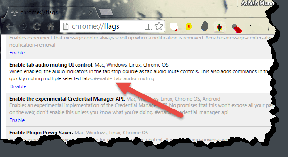Hankige Androidi Chrome'is Pie Controls nagu vana brauser
Miscellanea / / November 29, 2021
Ma pole kindel, kas olete teadlik, kuid enne tehti Chrome'ist Androidi vaikebrauser Jellybeanil oli varem Androidi brauser, mida me kõik armastasime. Parim osa oli Labsi peidetud funktsioon, mille abil sai brauseris Pie-juhtelemendid lubada ja kasutada slaidižeste kõige tavalisemate toimingute tegemiseks. Kuid peagi võttis võimu üle Chrome ja Pie Controls eksisteerisid vaid vanade heade aegade mälestustes.

Nüüd ma ei ütle, et Chrome Androidis on halb brauser. Ausalt öeldes on see päris hämmastav. Kuid ma valetaksin endale, kui ütleksin, et ma ei igatse neid Pie Controls oma Androidis sirvides.
Õnneks pole juurdunud Androidiga miski võimatu (välja arvatud juhul, kui proovite saada kuut kõhulihast, kasutades "lihtsalt" Androidi rakendust). Täna näitan teile, kuidas saate oma Androidi brauseris Pie Controls tagasi saada. jah, Chrome'is.
ChromePie Androidile
Chrome'i Pie Controls on Xposedi moodul ja neid saab nime järgi otsida ChromePie. Praegune versioon on 0.2 ja see on märgitud stabiilseks. Nii nagu iga teine Xposedi moodul, installige ChromePie ja taaskäivitage seade pärast selle aktiveerimist. Juhtnuppude töötamiseks on väga oluline Androidi taaskäivitamine.


Kasulik nõuanne: Kui te pole terminiga tuttav ja soovite rohkem teada saada, minge meie lehele üksikasjalik artikkel Xposed Frameworki kohta enne jätkamist.
Kui kõik on paigas, käivitage rakenduste sahtlist ChromePie. Rakendus muudab Pie'ga töötamise veelgi paremaks kui vanas aktsiabrauseris. See annab meile täieliku kontrolli Pie üle ja saame määrata üksused, mida tahame seal näha koos käivitusalaga.
Esimene asi, mida konfigureerida, oleks päästikuala. Saate juhtida mõlemat serva või kasutada mõlemat, kui te ei suuda otsustada.


Järgmisena saate seada üksused, mida soovite Pie Controlis näha. Vaikimisi on 5 piruka nuppu, kuid saate lisada kuni 6, enne kui ruum otsa saab. Saate valida paljude toimingute hulgast; lihtsalt puudutage nende valimiseks ükskõik millist. Lõpuks saate brauseris valida Pie menüü suuruse ja salvestada kõik seaded.


Kui kõik on paigas, käivitage Chrome ja nipsake juhtnuppude kuvamiseks sõrmega servast. Tehke seda aeglaselt esimestel katsetel pirukakontrolli aktiveerida.

Lahe näpunäide: Oleme juba näinud palju hämmastavaid Xposedi raamistiku mooduleid, mida saate oma seadmesse installida, näiteks rakenduse fontide muutmine või süsteemi käivitusüksuste haldamine. Need on kohustuslikud lugemised.
Nii Chrome'i kui ka ChromePie ikoonid on sarnased ja kui kipute brauserit rakenduste sahtlist käivitades segadusse sattuma, saate ikooni peita. Samuti võite kaaluda arendajale nende raske töö eest annetamist.
Järeldus
ChromePie on üks neist moodulitest, mis paneb mind uuesti Androidi armuma. See vabadus, mille ma Androidiga töötades saan, pole iPhone'i omale ligilähedanegi. Võimsus Chrome'is sirvida koos vingete piruka juhtelementidega annab sirvimiskogemusele tõuke. Nii et proovige moodulit ja ärge unustage mulle öelda, kas see teile meeldis.